

当前位置:深度技术系统 > 教程资讯 > Windows10教程 >
发布时间:2020-11-20源自:深度系统 作者:深度技术阅读( )
有深度技术网友对WIn10纯净版开始菜单中的系统自带应用磁贴图标不满意,颜色都是统一的,款式单调总觉得不好看,想要换上自己喜欢的样式。但新手用户肯定不太清楚怎么更换Win10开始屏幕应用磁贴图标?针对此疑问,小编今天就来分享一招简单更换Win10开始屏幕应用磁贴图标的方法。
温馨提示:请先准备好替换系统应用默认图标的png格式图片文件,系统默认小、中、宽、大四个尺寸的磁贴对应的数值(像素):
小:24x24,44x44,71 x 71
中:150 x 150
宽:310 x 150,620x300
大:310 x 310
第一步、依次展开C:\Program Files\WindowsApps文件夹。WindowsApps是隐藏文件夹,需先设置系统显示隐藏文件夹,双击打开时会出现如下提示:你当前无权访问该文件夹,获得该文件夹访问权限,步骤较繁琐;
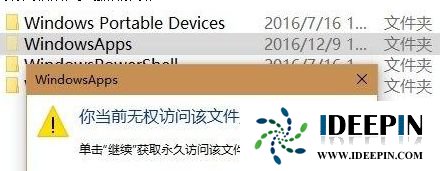
第二步、打开WindowsApps文件夹,只是万里长征走完了第一步,在WindowsApps文件夹中,系统自带应用的同名文件夹会有好几个,朋友们需要有一定的耐心,好好找找看;
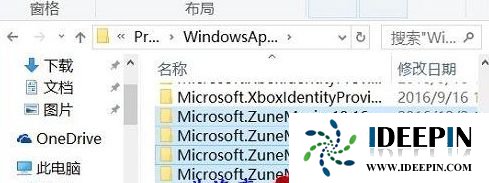
第三步、在WindowsApps文件夹中,会为用户列出当前系统安装的所有应用商店应用文件夹。这里我们以Groove音乐为例,双击打开“Assets”文件夹,我们就会看到所有与Groove音乐相关的图标。使用准备好的图标文件替换就可以了。
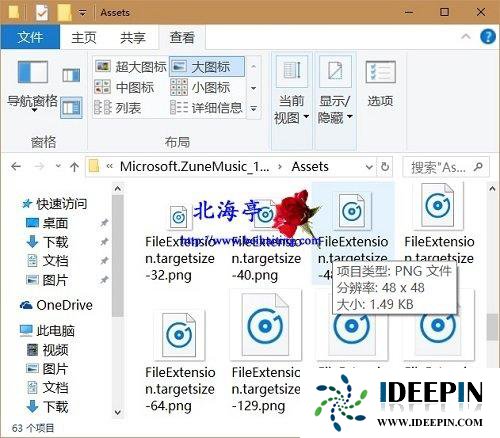
温馨提示:相关应用图标是在Assets文件夹,有的在images文件夹里,还有的是在AppTiles文件夹里,这个不一定,需要您酌情对待。
以上是Win10纯净版开始屏幕应用磁贴图标自定义的设置方法,希望能帮助到大家。欢迎关注深度技术系统!
以上文章内容由深度系统(http://www.ideepin.com)收集整理分享,转载请注明出处!

深度技术xp系统取消开机密码的设置方
深度技术xp系统取消开机密码的设置方法 ...
windows10专业版电脑开机黑屏只有鼠标
有一位深度技术系统用户,在windows10专业版中打开电脑开机出现欢迎界面后出现黑屏只有鼠标...
win10打开疑难解答出现服务注册丢失或
有深度之家的用户说win10系统出现无法正常更新,选择使用疑难解答来修复此问题的时候,而在...
win10专业版打开软件分辨率异常不匹配
如今的市场上win10系统的普及越来越高,使用win10专业版的用户占比越来越多,有深度技术用户...
深度Win7旗舰版中xps转换pdf文件的方法
在日常工作中,有深度win7旗舰版的小伙伴会经常收到xps格式的文件,但收到这类文件都是无法...